
Wix SEO Wizを使えば簡単にSEO対策ができるって聞いたんだけど、どうやって使ったらいいの?
こんな疑問にお応えします。

こんにちはろにぃです。サイト制作を始めてから10年
・月収100万円のサイトを作成、運営
・クライアントのサイトの作成、編集、管理
・SEO相談
などの経験を活かして、サイト制作やSEOについて情報発信をしております。
SEO対策なんて聞くと、なんか難しいんじゃないの?と思ってしまいますよね?
しかしWixにはSEO Wizというツールがあり、これを使えば誰でも簡単に基本的なSEO対策ができてしまうんです。実際に私もWixサイトを10年ほど運用し、狙ったキーワードで検索順位1位をキープし続けることができました。
- SEOとは
- Wix SEO Wizってなに?
- Wix SEO Wizのメリット
- Wix SEO Wizのデメリット
- Wix SEO Wizの使い方
SEO対策に興味はあるけど、何をすればいいのかわからない!というあなたにも読みながら一緒に操作すればわかるよう、わかりやすく解説していきます。
ぜひ最後までご覧頂き、あなたのサイトをより多くの人に見てもらえるよう、変身させちゃいましょう!

Wix SEO Wizってなに?
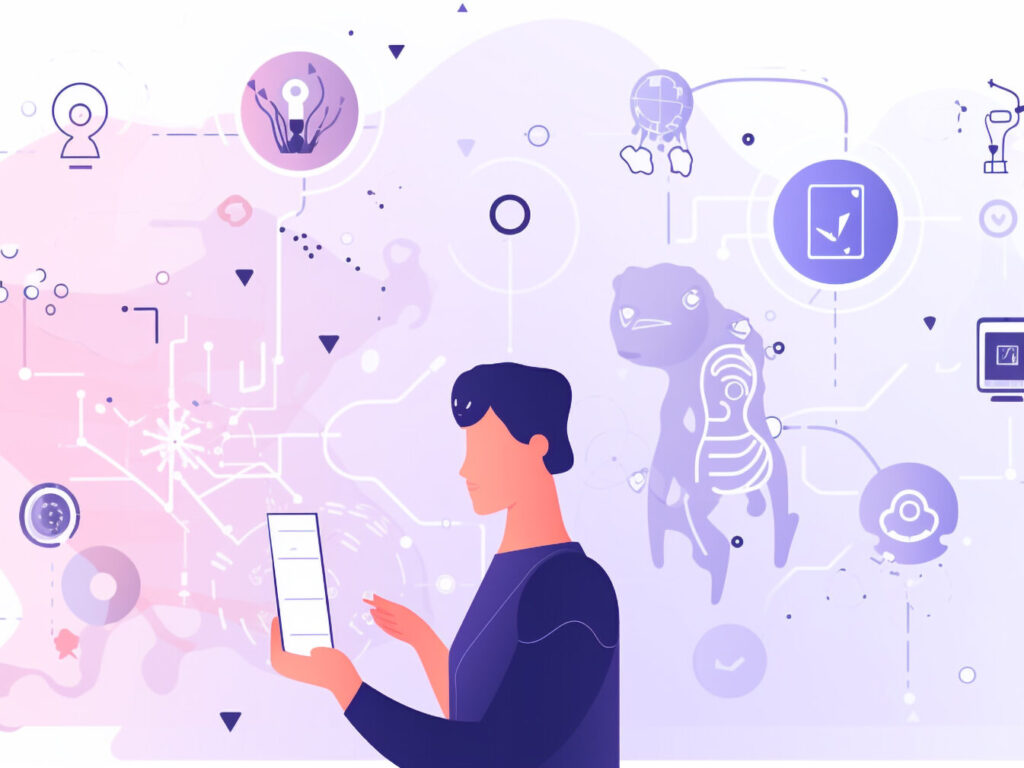
Wix SEO WizとはWixで作成したサイトをより多くの人に見てもらえるようにするため、ガイドラインに沿ってSEO対策をしていくためのツールです。
Wixの指示通りに進めていくだけなので、SEOの知識は不要。誰でも簡単にSEO対策ができてしまうんです。
Wix SEO Wizのメリット

Wix SEO Wizにはどんなメリットがあるのか紹介していきます。
ステップ式で簡単にSEO対策ができる
Wix SEO WizではSTEP1から表示されている順に作業するだけで、SEO対策ができてしまいます。
対策できているものは緑のチェックマーク、できていないものは赤のびっくりマークが付くので一目で何をすればいいのかがわかる。
SEO対策でやるべきことを全て自分で覚え、チェックするとなると大変な作業ですが、ステップ式で確認できるのでとても便利で簡単。
うっかり対策忘れも防げるので、これだけで課金する価値があると思うくらい優秀な機能です。
コピペでできる
Wix SEO WIZではサイトのSEO改善のために、サイトにどんなキーワードを入れたらよいかを提案してくれます。しかも提案されたキーワードはその場でコピペするだけで改善ができてしまうんです。
わざわざエディターを開いて編集する必要がない。これほどラクに修正ができることは他のサービスだとなかなかありません。
知識がなくても、何も考えずにサクッと改善できてしまうなんてメリットでしかないですよね。
Wix SEO Wizのデメリット

Wix SEO Wizに関するデメリットについても解説しておきます。
やれることが限られる
Wix SEO Wizが設定をおすすめしてくれるため、自分が意図した内容とはズレることがあります。この場合、Wix SEO Wizの指示通りにしなければ設定の不備としてビックリマークがついてしまいます。
あなたの設定したい方向性によっては、『そういうことじゃないんだよ!』とストレスを感じかもしれません。
プレミアムプラン契約が必要なケースがある
Wix SEO Wizの機能をフル活用するためには有料のプレミアムプランを契約する必要があります。
具体的にはGoogleSearch Consoleを自動設定する場合、独自ドメインが必要となるため、プレミアムプランの契約をしている必要があります。
しかし実は無料プランでもGoogle search consoleの設定は手動でできてしまうのです。
▶【画像付き解説でわかりやすい】Wix無料プランでサイトマップを提出する方法
- 独自ドメイン
- サブドメイン
のメリット、デメリットを考慮して検討しましょう。
▶【迷ったら見ろ!】Wixの有料・無料プランを徹底比較してみた
Wix SEO Wizの使い方

ここからWix SEO Wizの使い方について解説していきます。手順は6ステップです。
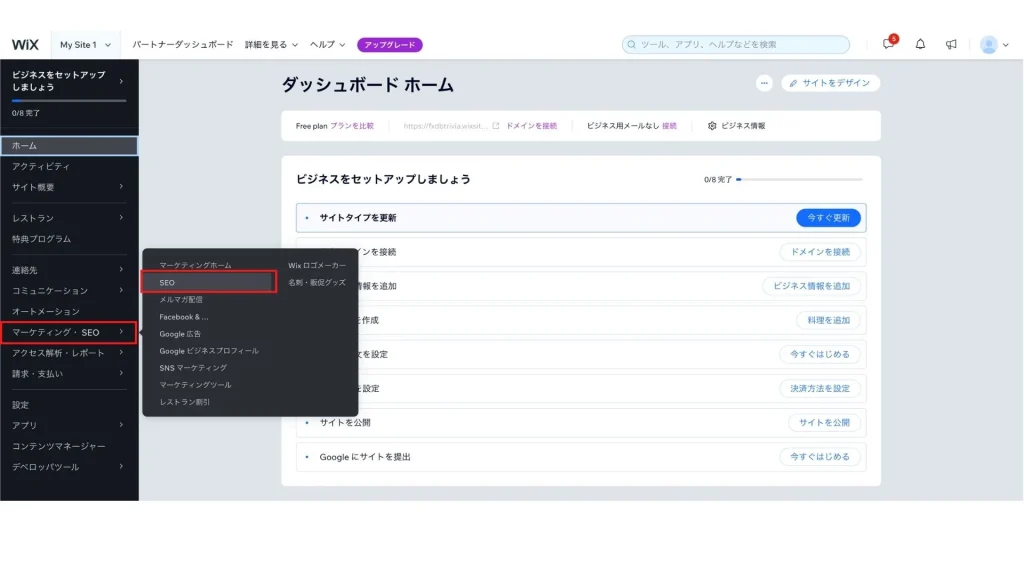
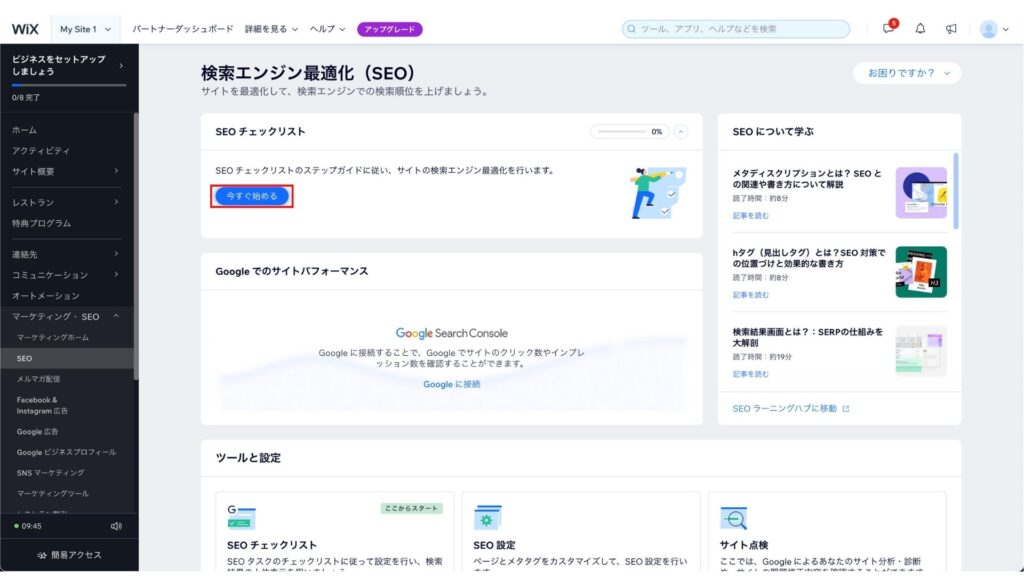
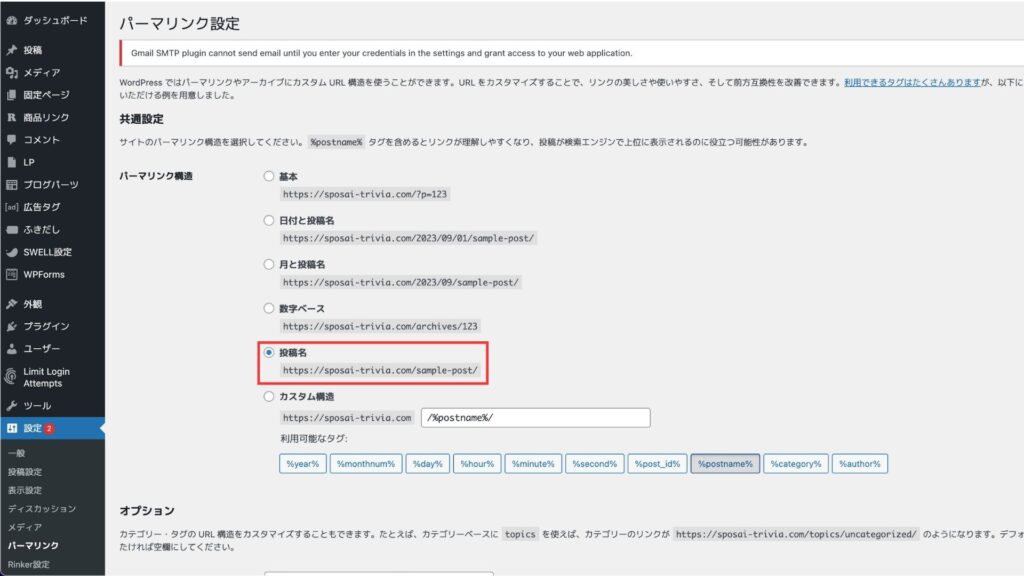
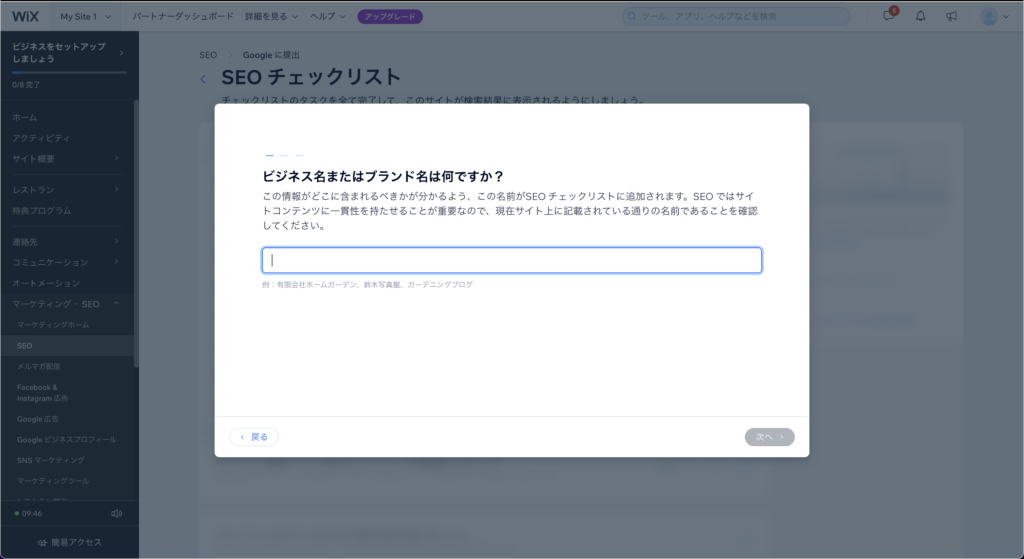
ここで入力した会社名やサービス名がサイトのメインキーワードになります。
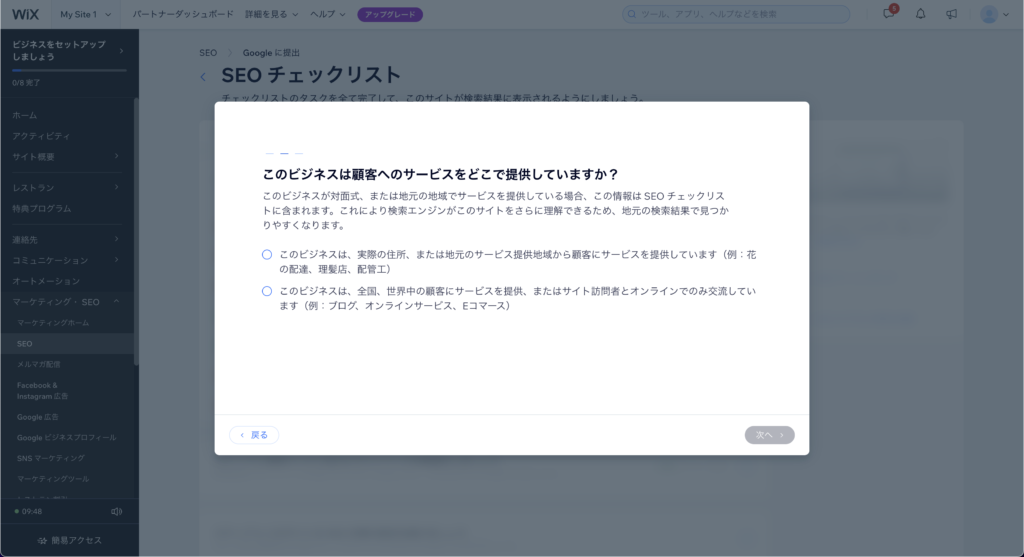
サービスの規模やサイトを見てほしい人によって、狙いたいキーワードが変わってきます。
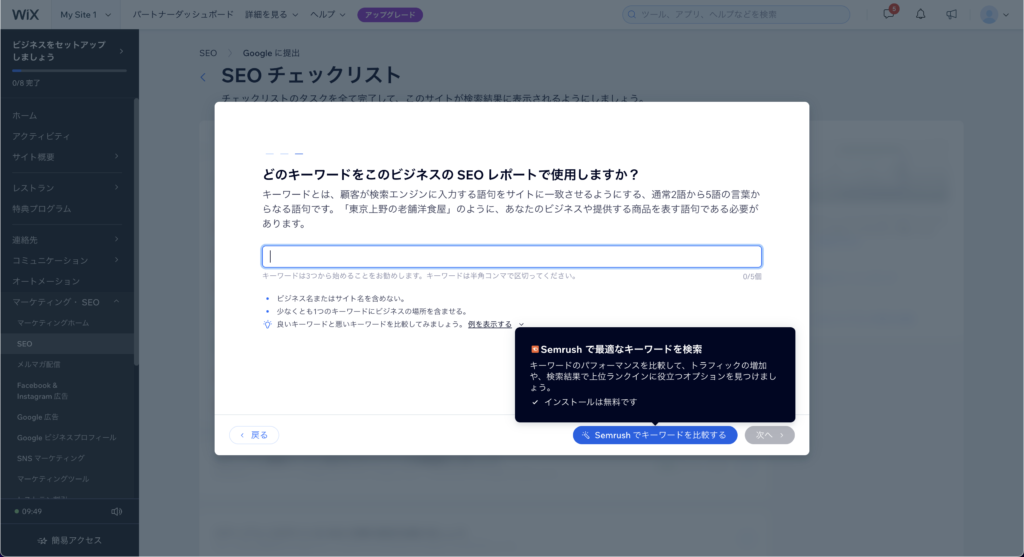
ユーザーがキーワードを入力して検索した際、あなたのサイトが表示されるよう、狙うキーワードを設定します。
キーワード設定は注意すべき点があります。必ず設定前に読んでおいてください。

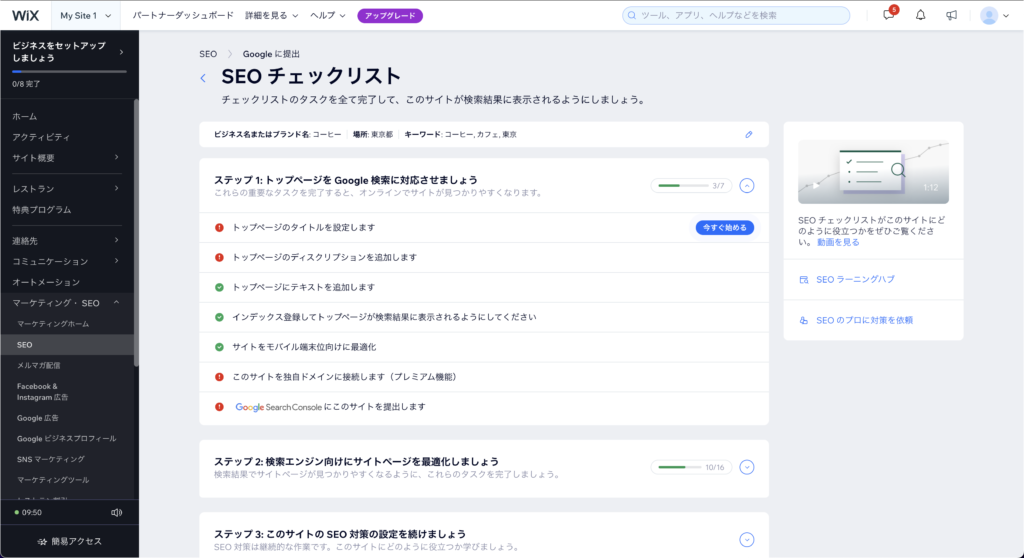
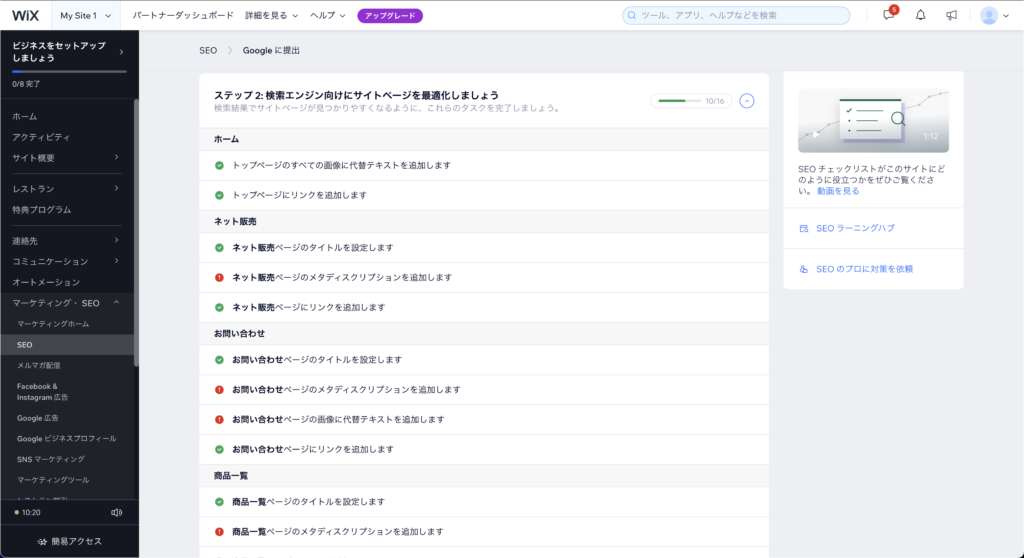
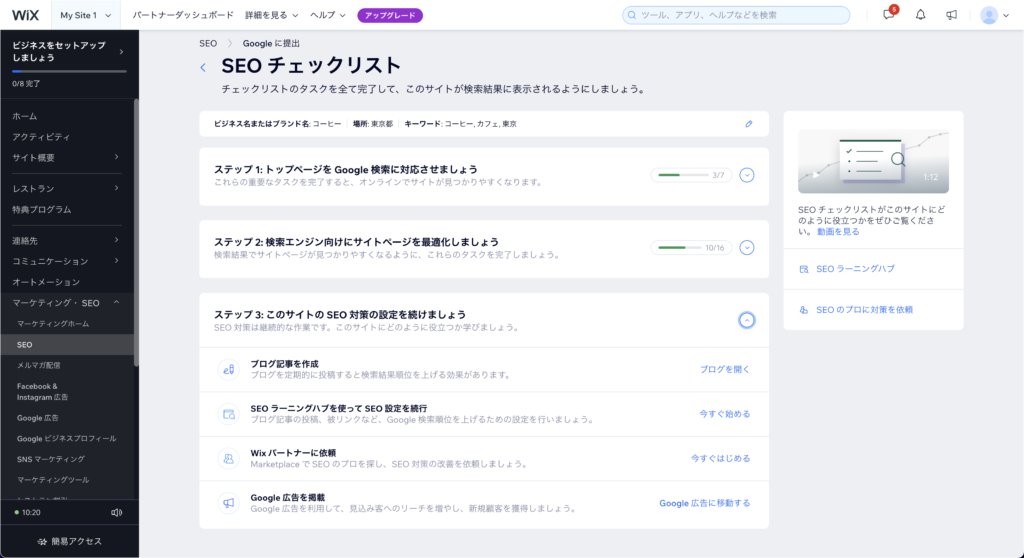
チェックリストを順番に見て、赤いビックリマークの項目を改善します。
以上でWix SEO Wizの設定は完了です。ここまで設定すればおおまかなSEO設定はOKということになります。
まとめ
サイト運営をしていくならば、今回紹介したWix SEO Wiz以外にもやるべきことはたくさんあります。
WixってSEOが弱いんじゃない?という質問をよく受けますが、やるべきSEO対策をしていないケースがほとんどです。10年間検索順位1位をキープし続けたSEO対策を紹介していますので、ぜひチェックしてみてください!
- 【徹底解説】SEO対策 被リンクの重要性と獲得方法
- 【ネガティブSEO】アクセス激減!あなたのホームページは大丈夫?
- SEO対策は意味ない?成果が出ない本当の理由と解決策
- 【ブログでSEO対策】アクセス数を劇的に増やすためのコンテンツSEOとは
- 【SEO対策】タイトルに記号は使える?影響と効果的な使い方
- 【最新版】SEO対策ツールおすすめ7選!無料で使えるツールも紹介
- 【SEO初心者必見】独学でGoogle1位を獲得したぼくの具体的な勉強法とは?
- 【最新版SEO】キーワードの順番って重要?最適化術はこれだ
- 【最新版】SEO対策のやり方完全マニュアル
- 内部SEO対策に使えるGoogle scholar(グーグルスカラー)使い方



コメント